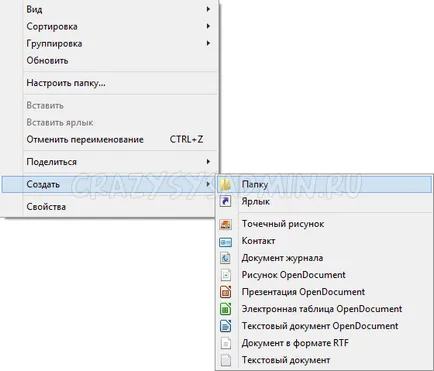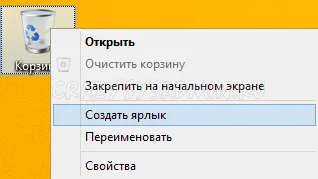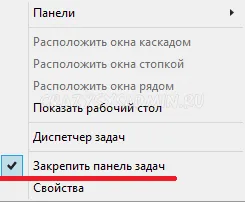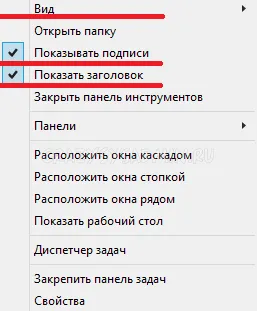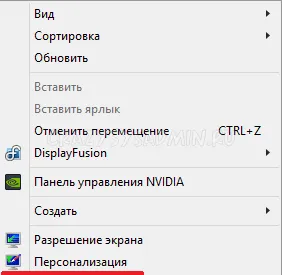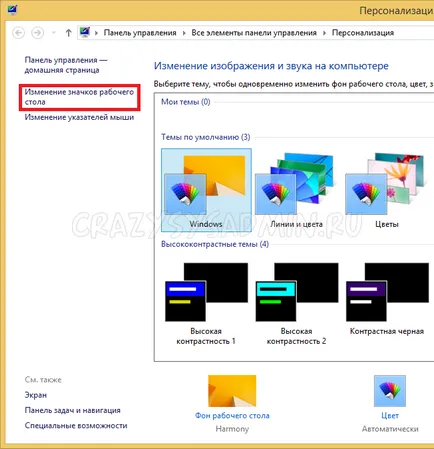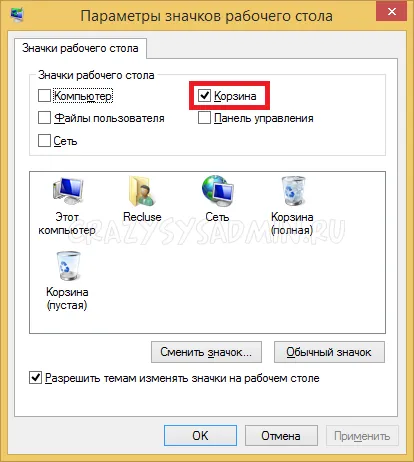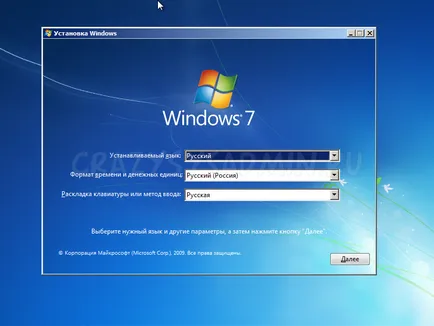Това ръководство е написано за тези, които искат да се отърват от кошчето на вашия работен плот, или просто добавете кошницата с пълната си функционалност към лентата на задачите. За разлика от повечето от описаните методи се намери в интернет, това няма да се изисква да извършват всякакви манипулации с включването на лентата с инструменти за бързо стартиране.
Като пример, изберете операционната система Windows 8.1 с инсталирана Classic Shell, но на други операционни системи - Windows Vista, Windows 7, Windows 8, както и принцип на действие на Windows 10 и стъпки точно същото.
- Създаване на папка някъде (например в "Документи"), и то каквото искате наричаме - ". Пазарска", например,
След това, на работния плот е в кошчето, щракнете с десния бутон на мишката и изберете "Създаване на пряк път."
Преместете новосъздадената етикета от работния плот в предварително създадена папка. По желание можете да го преименувате - най-малко с "кошница - Shortcut" в "кошчето".
Кликнете с десния бутон върху лентата на задачите и изберете от менюто "панел" - ". Създаване на лента с инструменти" Изберете папката, в която е създаден, на етикета вътре в коша. След това ще се появи прозореца за панел с надпис "кошницата" задача.
Отново натиснете десен бутон върху лентата на задачите, махнете отметката от "Заключване на лентата на задачите" в менюто, което се появява.
Сега можете да щракнете с десния бутон върху панела "Пазаруване" и да го настроите по желание. С цел да се даде на панела повече или по-малко приличен вид трябва и махнете отметката от елементите "Show подпис" и "Покажи титла", а също и преминете гледката от "Малки икони" на "Големи икони". В допълнение, това е възможно да се премести на панела и да е място, което ще искате да направите това, просто хванете левия бутон на мишката върху ръба на панела. След приключване на всички манипулации, ще трябва да извърши действие, обратно на предишната точка - отново с десния бутон върху лентата на задачите и изберете елемента "Заключи лентата на задачите".
В резултат на това Cart в лентата на задачите ще изглежда така. С натискане на десния бутон на мишката ще се появи нормалната си меню, което позволява включително провеждането на своята чиста, и неговата икона ще се променя в зависимост от това, дали една празна кошница.
Сега, по желание можете да се отстранят всички кошницата от компютъра - това е необходимо, за да щракнете с десния бутон върху работния плот, в менюто, изберете "Персонализиране".
Там, в менюто вляво кликнете върху "Промяна на иконите на работния плот".
и в прозореца, който се появява, махнете отметката от "кошчето".
След това, можете спокойно да затворите всички отворени прозорци, и се уверете, че коша липсва от работния плот.
Оценете тази статия
Още статии:
- Как да изтеглите игри, филми файлове ...
- Почистване на компютъра, за да се ускори
- Kaspersky Endpoint Security 10: ...
- Как да възстановите паролата на потребителя в ...
- Как да възстановите звука на компютъра си
- Windows 8.1: Старт меню в Windows 7
- Как да се даде възможност за отдалечен работен плот ...
- Как да рестартирам настройките на BIOS?